Automatische Antworten konfigurieren
CMW Tracker kann automatische Antworten auf eingehende Emails versenden. Automatische Antworten informieren einen Anforderer darüber, ob eine Aufgabe erstellt wurde.
Vor Aktivierung der automatischen Antworten müssen Sie unter Administration > Email-Benachrichtigungen die allgemeinen Einstellungen für den Postausgang vornehmen. Details finden Sie unter Einstellungen des Postausgangs konfigurieren.
So aktivieren Sie automatische Antworten:
1. Öffnen Sie Administration > Elemente per Email erstellen.
2. Öffnen Sie das Email-Konto zur Bearbeitung und klicken Sie in der Seitenleiste auf Optionen zur Erstellung.
3. Aktivieren Sie das Kontrollkästchen Erfolgsmeldung versenden, um eine Benachrichtigung zu versenden, wenn die Aufgabe/das Dokument erfolgreich erstellt wurde.
4. Aktivieren Sie das Kontrollkästchen Fehlermeldung versenden, um nach Auftreten eines Fehlers bei der Erstellung einer Aufgabe oder eines Dokuments eine Benachrichtigung zu senden.
So gestalten Sie den Betreff und den Textkörper der automatischen Antwort:
1. Öffnen Sie das Email-Konto zur Bearbeitung und klicken Sie in der Seitenleiste auf Erfolgsmeldung oder Fehlermeldung.
2. Verfassen Sie unter Erfolgsmeldung den Text der Email, die nach der erfolgreichen Erstellung einer Aufgabe oder eines Dokuments an deren Anforderer gesendet wird. Geben Sie Betreff und Textkörper in die entsprechenden Felder ein.
3. Verfassen Sie unter Fehlermeldung den Text der Email, die an den Anforderer geschickt wird, falls bei der Erstellung einer Aufgabe oder eines Dokuments ein Fehler auftritt. Geben Sie Betreff und Textkörper in die entsprechenden Feldern ein.
Sie können den Nachrichtentext formatieren und Bilder hinzufügen. Klicken Sie auf das Symbol im Feld Textkörper, um das Fenster des Editors zu öffnen.
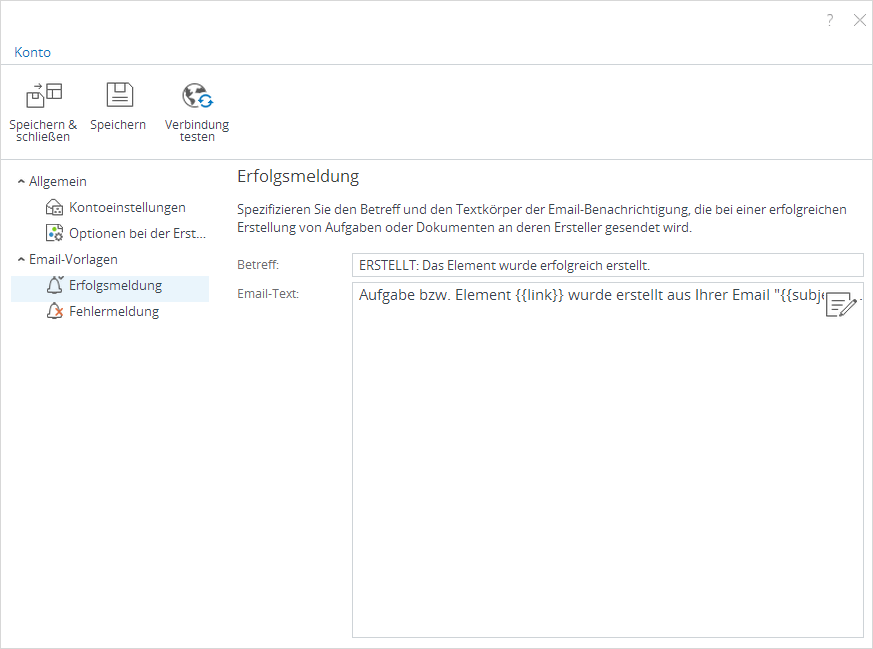
Vorlage für die Erfolgsmeldung
